맥북에서 작업한 사진이나 문서 파일을 외장하드에 백업하려고 바탕화면에 연결된 USB 드라이브로 드래그했는데, 아무 반응 없이 복사가 안 된 경험 있으신가요?
저도 처음엔 단순 오류인가 싶어 몇 번을 다시 시도했지만, 복사 진행 막대는커녕 아무 메시지도 뜨지 않더라고요. 알고 보니 문제의 원인은 외장하드가 NTFS 포맷이라서, macOS에서는 읽기만 가능하고 쓰기 권한은 없는 상태였던 겁니다.
이 글에서는 NTFS 포맷된 드라이브에서 발생하는 파일 복사 문제의 원인과 해결 방법을 제가 직접 겪은 상황을 바탕으로 자세히 알려드리겠습니다.
목차
외장하드로 드래그해도 복사가 안 되는 증상의 원인
사진이나 문서를 작업한 뒤, 외장하드에 파일을 백업하려고 바탕화면에 연결된 하드 드라이브 아이콘에 드래그했는데 아무런 반응 없이 복사가 되지 않는 경우가 있습니다.
일부 사용자는 Finder의 “복사” 메뉴도 비활성화되어 있고, 붙여넣기도 되지 않아 외장하드가 고장 났나, 혹은 맥이 문제인가? 의심하게 됩니다. 하지만 하드웨어 문제가 아니라, 파일 시스템 포맷의 차이가 원인인 경우가 많습니다.
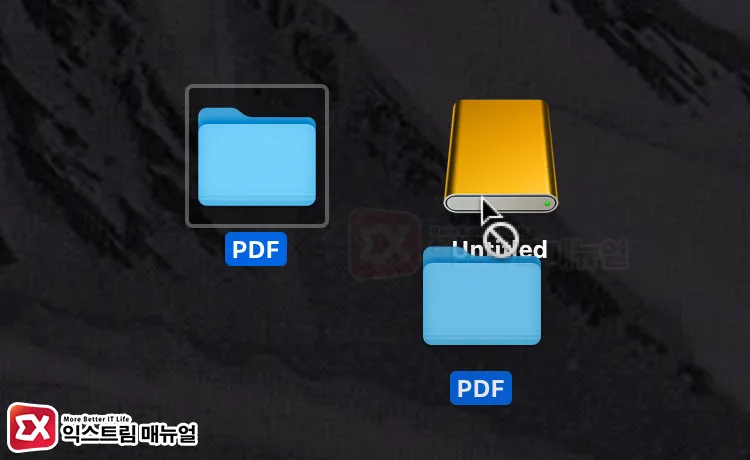
대부분의 외장하드는 Windows 환경에 맞는 포맷 방식으로 출고됩니다. 이때 사용되는 대표적인 포맷 방식이 NTFS인데요. 이 포맷은 macOS에서 인식은 되지만, 기본적으로 읽기만 가능하고 쓰기는 차단되어 있습니다.
즉, Finder에서 외장하드 내용을 열고 볼 수는 있지만, 파일을 저장하거나 복사하는 행위는 막혀 있는 상태인 것이죠.
NTFS 방식의 외장하드에 파일이나 폴더를 드래그했을 때 🚫 금지 표시가 마우스 포인터에 떠서 육안으로 확인할 수 있습니다.
Mac 호환 파일 시스템으로 저장 장치 포맷하기
문제를 해결하려면 저장 장치의 파일 포맷 방식을 ‘APFS’ 또는 ‘ExFAT’로 변경해야 합니다.
APFS은 맥 전용 포맷으로 맥북에서만 사용할 수 있지만 가장 빠른 처리속도를 낼 수 있어 SSD 호환성이 가장 높습니다. ExFAT는 윈도우에서 함께 사용할 수 있는 포맷 방식으로 범용으로 사용할 때 선택하면 좋습니다.
참고 : Mac용 디스크 유틸리티에서 사용 가능한 파일 시스템 포맷
아래 과정을 진행하면 저장 장치의 모든 데이터가 삭제되므로 중요한 데이터를 미리 백업해야 합니다. NTFS 방식 외장하드는 맥에서 읽기가 가능하므로 외장하드 안의 데이터를 모두 선택해 맥의 저장 장치에 복사하면 됩니다.
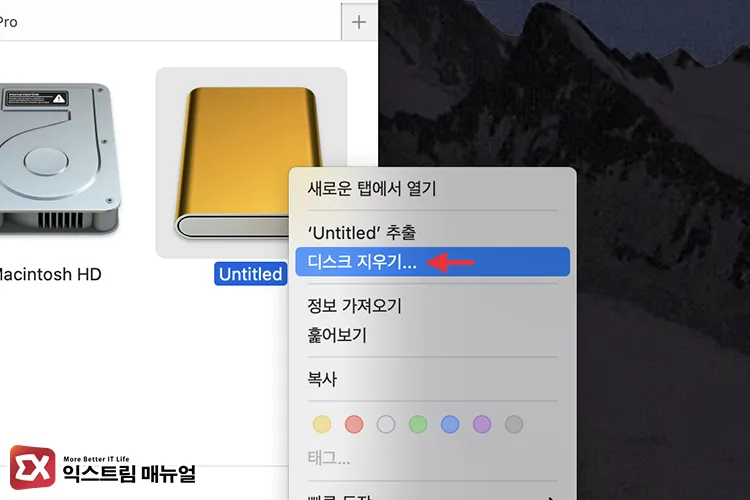
디스크 유틸리티를 실행해 포맷할 수도 있지만 더 쉬운 방법이 있습니다.
파인더를 실행한 다음 외장하드를 마우스 오른쪽 버튼으로 선택합니다. 그리고 메뉴에서 [디스크 지우기]를 클릭합니다.
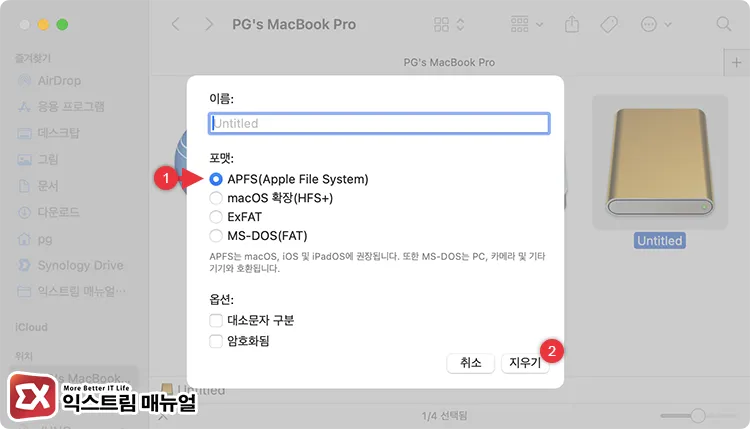
외장하드의 이름과 포맷 방식을 지정합니다. (APFS 또는 ExFAT) 그 다음 [지우기] 버튼을 클릭합니다.
ℹ️ 이름을 입력하지 않으면 Untitled로 자동 입력됩니다.
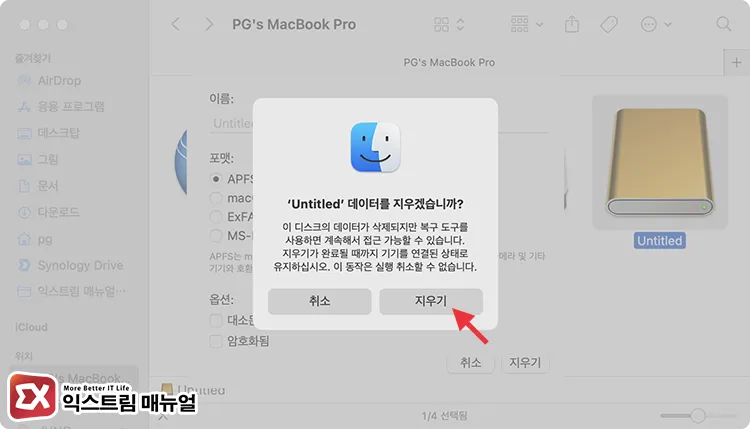
데이터를 지우겠습니까? 화면이 나타나면 한 번 더 지우기 버튼을 클릭해 포맷합니다.
포맷을 마친 후, 맥에 저장된 파일을 외장하드에 드래그하면 복사되는 것을 확인할 수 있습니다.
마치며
처음엔 단순한 복사 오류인 줄 알았던 문제가, 알고 보니 포맷 방식의 차이에서 비롯된다는 걸 알게 되면서 파일 시스템에 대해 간단하게 배워봤습니다.
Mac에서 NTFS 포맷은 기본적으로 읽기 전용이라는 점을 기억하고, 외장하드를 자주 사용하는 분이라면 exFAT 포맷으로 변경하거나, 안정적인 NTFS 쓰기 앱을 사용하는 것이 더 효율적일 수 있습니다.



